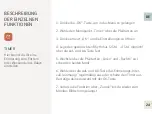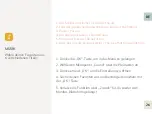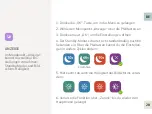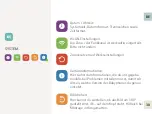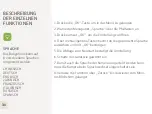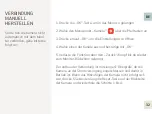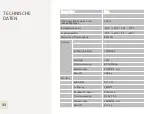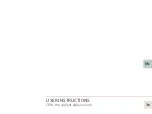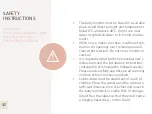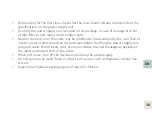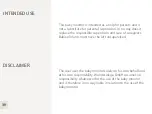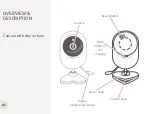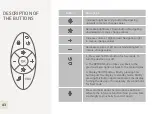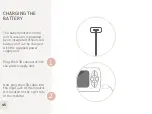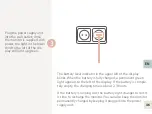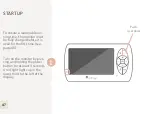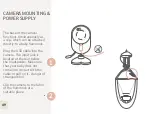HÄUFIGE
FRAGEN
• Der Akku des Monitors wird sehr schnell leer: Nutze den
VOX-Modus. Dadurch schaltet sich das Display automatisch
aus und wird erst dann wieder angeschaltet, wenn Geräusche
registriert werden. Um eine noch längere Laufzeit zu errei-
chen, kannst du die Helligkeit des Displays reduzieren.
• Ich sehe das Bild der Kamera nicht bzw. es kann keine
Verbindung hergestellt werden: Stelle sicher, dass die Kamera
mit Strom versorgt ist. Gewährleiste, dass du dich nicht zu
weit entfernt von der Kamera befindest. Besonders Wände
und (Stahl-) Betondecken verringern die Reichweite immens.
• Bei Verwendung der Gegensprechfunktion entsteht ein
Rückkopplungsgeräusch: Bitte stelle sicher, dass du dich
mindestens zwei Meter entfernt von der Kamera befindest.
• Der Monitor geht nicht an: Vergewissere dich, dass du den
Monitor vor der ersten Verwendung vollständig geladen hast.
34
DE